win11的系统任务栏比较之前的系统来说,增加了丰富的可操作性,除了可以居中显示,还可以按照自己喜欢的方式去调整颜色、图形、大小,操作起来也是非常方便的,很多用户想要个性一点,将自己的任务栏隐藏起来,当然也是可以的哦,小编为用户带来了win11隐藏任务栏方法,按照步骤进行操作即可。
win11隐藏任务栏方法一览:
1、首先我们右键点击桌面空白处,打开“个性化”。
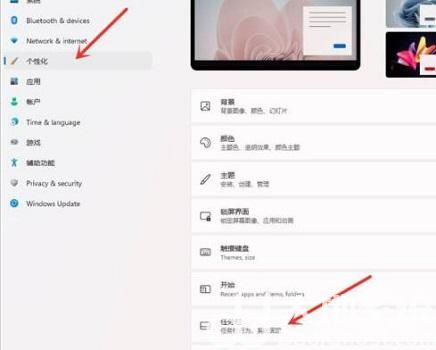
2、如果我们右键菜单中没有个性化,可以点击下方开始菜单,打开“设置”。
3、然后在左侧边栏中找到个性化,再点击右侧的“任务栏”。
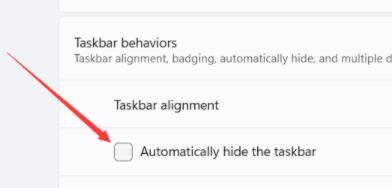
4、进入任务栏设置后,勾选“Automatically hide the taskbar”就能隐藏任务栏了。